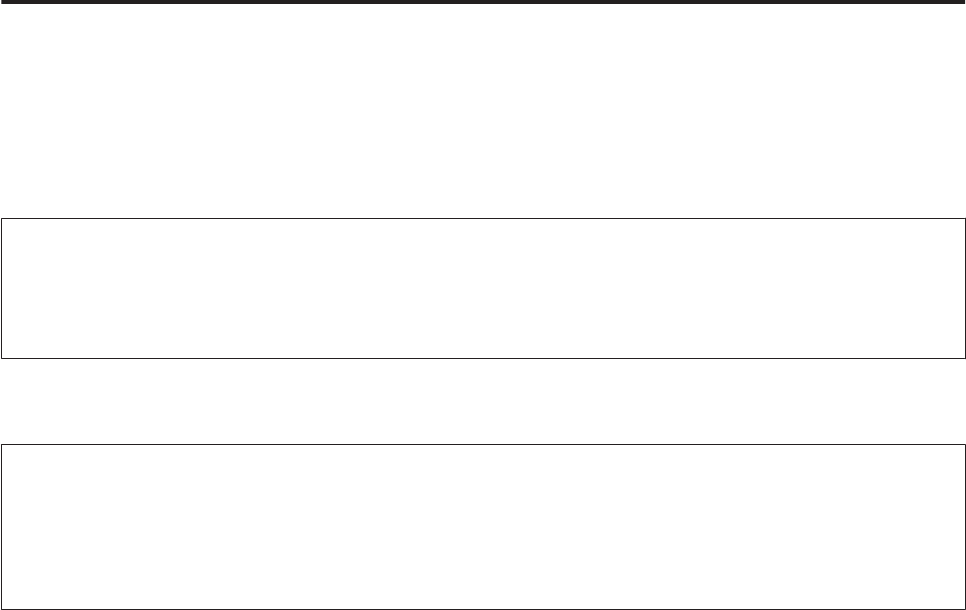-
ik moet de inktpatronen vervangen heb geen idee hoe dit gaat,kunt u mijn helpen Gesteld op 26-3-2015 om 09:58
Reageer op deze vraag Misbruik melden-
waar vind ik antwoord op bovenstaande vraag? Geantwoord op 25-4-2015 om 11:50
Waardeer dit antwoord (29) Misbruik melden
-
-
is al duidelijk geworden Geantwoord op 25-4-2015 om 15:58
Waardeer dit antwoord (3) Misbruik melden -
Help hoe kan ik de handleiding afdrukken wanneer ik maar enkele pagina's ervan nodog heb? Gesteld op 4-3-2015 om 01:16
Reageer op deze vraag Misbruik melden-
Als u de handleiding download, opent in Acrobat Reader en vervolgens op printen (vanuit bestand) kiest dan krijgt u een menu waarin u kan kiezen welke pagina's u wilt afdrukken. Geantwoord op 4-3-2015 om 07:45
Waardeer dit antwoord Misbruik melden
-
-
Aan en uit lampje geheel rechts blijft knipperen en alle cardriges worden niet herkend. Gesteld op 16-9-2014 om 12:09
Reageer op deze vraag Misbruik melden-
ik wil op deze vraag een antwoord krijgen. is dit mogelijk ? Geantwoord op 2-1-2015 om 09:28
Waardeer dit antwoord (5) Misbruik melden
-
-
Onze laptop heeft geen cd drive, hoe kan ik dan de software erop krijgen? Gesteld op 23-8-2014 om 16:39
Reageer op deze vraag Misbruik melden-
ik heb een notebook waar ook geen cd in zit. Via instellingen, printers, dan de printer toevoegen. Als hij er niet tussen staat, eerst windows update, en dan b.v. de epson xp 200 serie pakken, dan haalt hij de drives van internet. Vervolgens zoekt hij ook de programmas erbij. Geantwoord op 21-9-2015 om 20:16
Waardeer dit antwoord Misbruik melden
-
-
ik weet niet hoe ik de inkt moet vervangen, als ik op de toets druk waar de inktdrupel knippert gaat wel steeds de inkt casettes heen en weer maar stopt niet in de goede stand. Gesteld op 31-7-2014 om 14:48
Reageer op deze vraag Misbruik melden-
ik hoop dat je hier wat aan hebt,ik moet altijd 6 korte tellen ingedrukt houden en dan stopt hij precies goed,vriendelijke groet Geantwoord op 2-10-2014 om 03:37
Waardeer dit antwoord Misbruik melden
-
-
ik heb al meerdere malen via de epson site opnieuw mijn drivers geinstalleerd.. maar ik krijg steeds een foutmelding voor het scannen. Deze melding geeft aan :
Reageer op deze vraag Misbruik melden
Er is geen communicatie met de scanner. Controleer of de scanner aan staat en juist is geinstalleerd en of er geen verbindingsfouten worden gemeld. Dit is dus beide niet het geval. Ik heb mijn scanner hard nodig ivm zzp-werkzaamheden. Wie helpt me uit de brand?! Gesteld op 28-7-2014 om 19:07-
heb al meerdere malen via de epson site opnieuw mijn drivers geinstalleerd.. maar ik krijg steeds een foutmelding voor het scannen. Deze melding geeft aan :
Waardeer dit antwoord (6) Misbruik melden
Er is geen communicatie met de scanner. Controleer of de scanner aan staat en juist is geinstalleerd en of er geen verbindingsfouten worden gemeld. Dit is dus beide niet het geval. Ik heb mijn scanner hard nodig ivm zzp-werkzaamheden. Wie helpt me uit de brand?! Geantwoord op 8-12-2015 om 20:38
-
-
Hoe scan ik een pasfoto? ik heb de cdrom geinstalierd maar het lukt mij niet om te scnannen Gesteld op 2-5-2014 om 23:10
Reageer op deze vraag Misbruik melden-
Dat zou ik ook heel graag willen weten. Ik krijg het ook niet voor elkaar. En heb er ook geen gebruikers handleiding bij. Voor het scannen en foto's afdrukken. Terwijl ik dit apparaat nieuw heb gekocht. Geantwoord op 9-5-2014 om 13:46
Waardeer dit antwoord (3) Misbruik melden
-
-
Gevonden, via uw start knop kun je Epson scan in klikken. Je moet dus vanuit je laptop scannen. Ik was gewend om via een knop op de printer te scannen. Hopelijk lukt het u nu ook. Geantwoord op 9-5-2014 om 13:57
Waardeer dit antwoord (4) Misbruik melden -
Na inschakelen nieuwe (!) printer, cartridges allemaal vol, gele lampje brandt, maar de pc geeft bij een printopdracht aan dat de printer offline is. Gesteld op 9-4-2014 om 19:23
Reageer op deze vraag Misbruik melden-
graag uw antwoord naar tinus1965@live.nl Geantwoord op 9-4-2014 om 19:24
Waardeer dit antwoord Misbruik melden
-
-
na het vervangen van de juiste cartridges blijf ik een systeemfout houden. apparaat doet helemaal niets meer. niet kopiëren en niet printen Gesteld op 28-2-2014 om 15:06
Reageer op deze vraag Misbruik melden-
Voor de eerste keer als je de cartridge vervangt moet je allemaal tegelijk vervangen Geantwoord op 16-3-2014 om 22:25
Waardeer dit antwoord Misbruik melden
-
-
Dit had ik bij mijn vorige epson, maar ook bij mijn nieuwe.
Reageer op deze vraag Misbruik melden
Als ik cartridges vervang door orginele, geeft hij altijd aan dat hij ze niet herkent. Dat snap ik dus niet, is dit 'n veel voorkomend probleem, want het is vreselijk irritant en het doet de merk epson slecht overkomen. Gesteld op 26-1-2014 om 17:19-
Ik heb precies het zelfde een en al ellende, na week weggegooid en weer goedkope hp gekocht die het gewoon altijd doet zonder problemen Geantwoord op 3-5-2014 om 09:07
Waardeer dit antwoord Misbruik melden
-
-
printer reageert niet op een printopdracht, pakt geen papier. Alle instellingen nagekeken. Stekkers zijn ook ok Gesteld op 17-1-2014 om 18:59
Reageer op deze vraag Misbruik melden-
Wellicht opnieuw installeren met de cd. Is het proberen waard! Geantwoord op 17-1-2014 om 19:09
Waardeer dit antwoord Misbruik melden
-